Jak vytvořit rám v programu Vardo 2010 - absolvování, značení shody
Obsah
MS Office se stalo nejpoužívanějším a nejpoužívanějším editorem pro psaní a zpracování textu. V některých případech dokument vyžaduje dodatečný design exteriéru, vyžaduje přidání razítek, rámečků. U různých verzí kanceláře se může tento postup lišit. Zde je návod, jak přidat rámeček do aplikace Word 2010.
Jak vytvořit rám ve Vardo 2010 kolem stránky
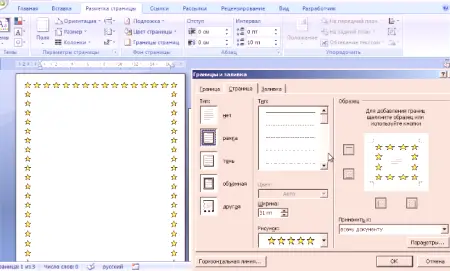
Aplikace Microsoft Word má několik edicí, mnoho změn bylo provedeno v rozhraní a menu. Existuje hotový design pro zdobení pohlednic. Budou připraveny přípravy a psaní diplomové práce, práce na kurzech, jen aby se zlepšilo vizuální vnímání textu. Markup na stránce dokumentu můžete vytvořit několika způsoby. Níže je návod, jak vytvořit rám ve Vardo 2010:
- Přejděte na kartu Domů.
- V sekci "Odstavec" najděte ikonu tečkovaného čtverce se spodní hranicí, klikněte na šipku vedle ní.
- Klikněte na řádek "Ohraničení a vyplnění" (níže).
- Okno se otevře pro vytvoření rámce, můžete zadat tloušťku, barvu (bílá nebude vidět), styl.
- Po nastavení všech nastavení klikněte na "Ok".
Jak vytvořit rámeček v diplomu Vardo
Pořadí akce, jak vytvořit rámec ve Vardo 2010 - je zajímavé pro všechny studenty, kteří obhajují kurz a diplomy. Hranice musí být přísně v souladu s GOST, jinak to nebude trvat. V první fázi je třeba vytvořit části dokumentu, například hlavní část, obsah, titulní stránku. To je nutné, aby se rámečky zobrazovaly pouze pro požadované oblasti. Chcete-li vytvořit sekce, musíte přejít na možnost Rozvržení stránky a na příslušných místech kliknout na "Mezery /Další stránka". Pokyny k správnému vytvoření rámce ve verzi Vardo 2010:
- Podle norem by měl mít návrh následující odrážky: 20 × 5 × 5 × 5 mm. Chcete-li provést nastavení, přejděte do části Rozvržení stránky.
- Klikněte na pole /vlastní pole.
- Zobrazí se okno pro provedení nastavení. Nastavte následující hodnoty: horní - 1,4 cm, vlevo - 2,9, dolní - 0,6, vpravo - 1,3 cm. Kryt je vlevo, orientace je přísně rezervována.
- V nabídce vyberte Page Layout (Rozvržení stránky) a klepněte na Bound Pages (Okraje stránek).
- Zvolte řádek "Frame", okamžitě potvrďte "Apply to this section a klikněte na" Options ".
- V okně nastavení nastavte následující parametry: horní - 25 pt, spodní - 3 pt, levý - 21 pt, pravý - 20 pt, v parametrech - "vždy dopředu".
- Klikněte na "Ok", zobrazí se rámeček pro vybranou položkusekce.
Jak vytvořit rámeček kolem textu ve Vardo
V některých případech, měli byste vědět, jak vložit textové pole v aplikaci Word, spíše než kolem celé stránky. Jedná se o další příjem, který může pomoci zlepšit vnímání informací. Program poskytuje příležitost načíst pouze část textu, aby zdůraznila jeho důležitost. Můžete to provést takto:
- Zvolte oblast, kterou chcete kreslit.
- Přejděte do záložky "Odstavec" na hlavní stránce "Ohraničení a naplnění".
- Klikněte na "Omezit", zde můžete provést všechna potřebná nastavení pro budoucí rámování.
- Řádek "Aplikovat na" musí být "Text". Pokud chcete, můžete zde přiřadit "odstavec" a vytvořit rámeček pro celý dokument.
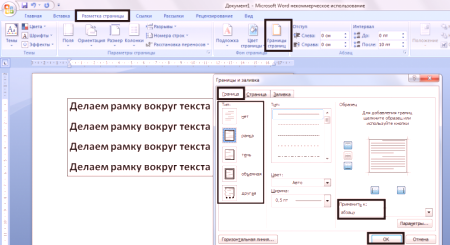
Jak udělat krásný rám v Vardo
Rámování lze aplikovat nejen na úřední dokumenty, ale i na pohlednice. Máte-li přijít s dobrou báseň nebo toast k narozeninám, můžete navrhnout jej jako pohlednice a současnost. Pokyny pro vložení snímku do Vardo 2010:
- Vyberte sekci Vložit.
- Ve skupině "Ilustrace" najděte tlačítko "Čísla". Klepnutím se zobrazí možnosti pro možné snímky.
- Zvolte příslušný typ, použijte myš v požadované oblasti dokumentu.
- Provedení musí vložit prázdný dokument, aby jej již psaný text nemůže.
- Kliknutím na obrázek pravým tlačítkem myši na tlačítko „Přidat text“, zadejte obsah uvnitř.
Jak nakreslit rámečekve Vardo
Kromě standardních nástrojů existují možnosti pro vytváření tabulkového rámečku v aplikaci Word 2010. Vy sám kreslíte hranici návrhu, jak to považujete za nutné. Tento algoritmus je následující:
- Na hlavní záložce v nabídce "Odstavec" vyberte možnost "Nakreslit tabulku" (tlačítko palubní desky).
- Nastavte potřebnou odrážku doprava a doleva.
- Kurzor změní vzhled tužky. Nastavte jej na správném místě kliknutím levým tlačítkem myši a roztažením obdélníku požadované velikosti.
- Objeví se návrh, který je v podstatě jedna velká buňka tabulky.
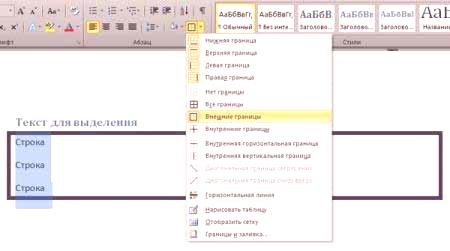
Protože se jedná o tabulku, všechny příkazy aplikace Word budou aplikovány na obsah. Můžete snadno změnit velikost rámu nebo tloušťku čar, přesunout hranice. Otočte buňku vodorovně nebo svisle. Stále budete mít přístup k kontextovým stránkám "Layout" a "Designer", které umožňují upravit polohu textu, vyplnit.
Jak vytvořit rám s razítkem ve Vardo
Diplomové nebo úřední dokumenty vyžadují nejen vložení rámce do aplikace Word 2010, ale také návrh místa pro razítko. Vytvoření rámečku je popsáno výše, níže je tutoriál pro vytvoření výchozí hlavní vložky:
- Nejprve musíte vložit zápatí. Chcete-li to provést, najděte spodní část stránky, poklepejte na ni a otevře se editor.
- Pojďme na záložku "Designer" ze skupiny "Position". Změňte hodnotu na hodnotu 0.
- Vytvořte tabulku s 9 sloupci, 8 řádků pomocí Insert - & gt; "Tabulka".
- Podržte levé tlačítko myši, přesuňte levý okraj stolu na okraj.
- Vyberte buňky, přejděte na kartu Rozvržení, vyberte možnost Velikost buňky, nastavte výšku na 0,5 cm.
- Sloupce postupně nastavte v této šířce: 0,7-1-2,3-1,5-1-6,77-1,5-1,5-2.
- Zkombinujte buňky podle potřeby, abyste vytvořili místo pro razítko, podpis atd.
Zjistěte také, jaká funkce autoklikace je pro myši, jak to funguje.















